Hur man skapar och publicerar blogginlägg från Word 2013 eller 2016
När det gäller att blogga på Windows, WindowsLive Writer är mitt första val, men Word 2013 har en ganska bra uppsättning nu också. Jag har bloggat från tidigare versioner av Word tidigare, men 2013 har mycket fler funktioner och är lättare att använda.
Uppdatering: Den här artikeln skrevs med Word 2013, men stegen är desamma i Office 2016.
Blogg från Word 2013 eller 2016
Öppna Word och gå till Arkiv> Nytt och om du vill ha en mall väljer du Bloggmallen från listan.

Klicka sedan på Skapa-knappen när mallen visas.
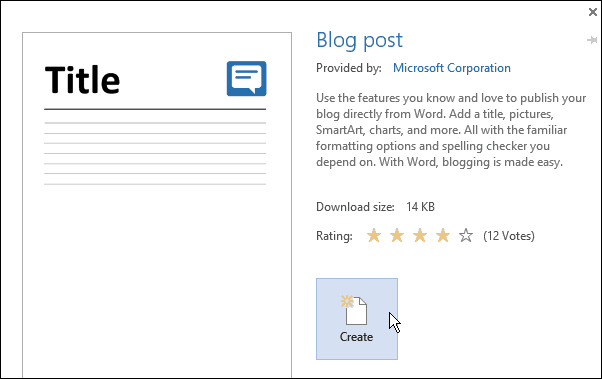
Nu får du en guide som går igenom denna viljalåter dig få ditt nuvarande bloggkonto konfigurerat. Välj först din nuvarande leverantör. Om du inte har en ännu kan du ställa in en på en av de erbjudna leverantörerna.
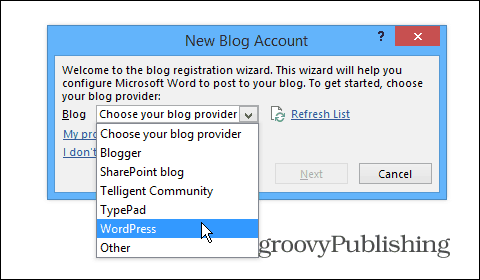
Ange din blogg-URL, användarnamn och lösenord och välj dina bildalternativ.
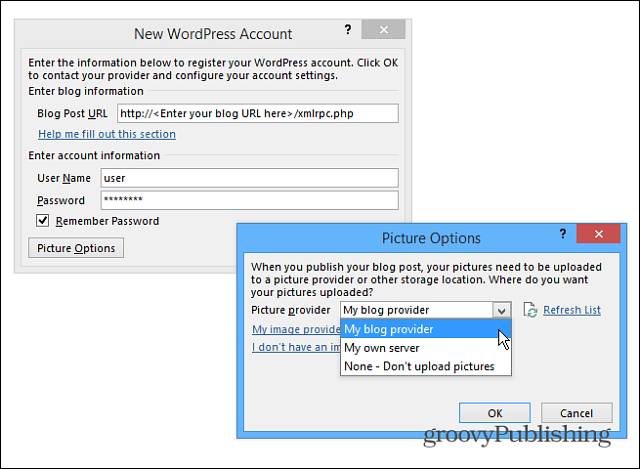
När du har konfigurerat allt kan du börjaditt första inlägg. Här är ett exempel på en artikel som jag började med om att skapa en blogg i Word 2013. Om du är bekant med den nya versionen av Word hittar du gränssnittet och kontrollerna som är intuitiva för att skapa ett kvalitetsinlägg.
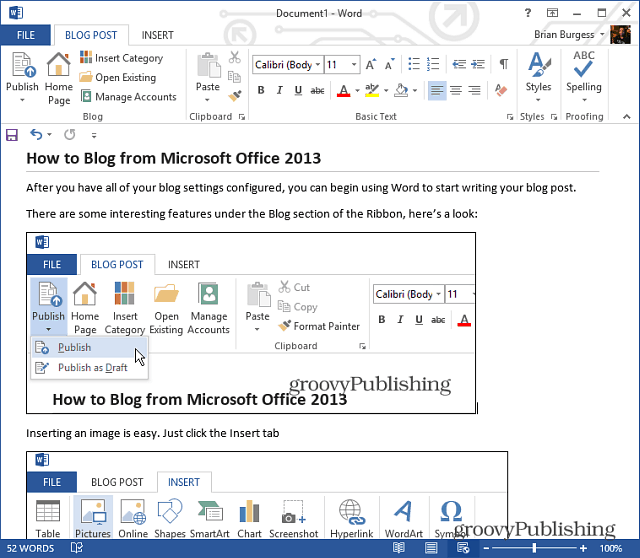
Det är enkelt att infoga en bild, bara placera markören där du vill att bilden ska vara och välj Infoga> Bilder. Observera att här också kan läggas till SmartArt, diagram, skärmdumpar, symboler och mycket mer. Det här är perfekt för att få fram din poäng i ett blogginlägg.
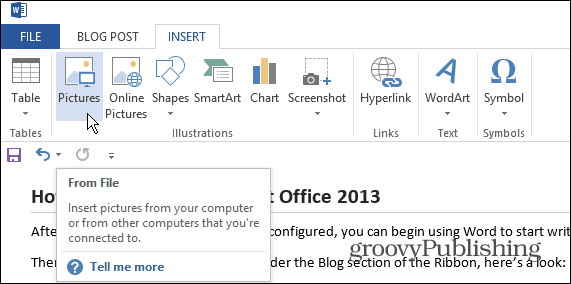
Välj sedan bilden du vill infoga. Eller så kan du bara dra och släppa konst till ditt inlägg.
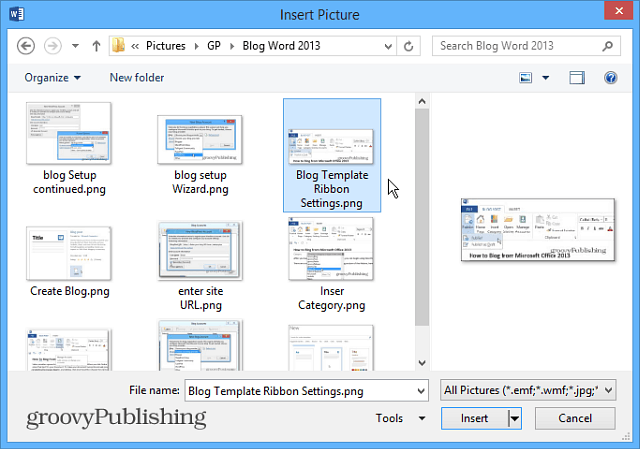
När du är redo att publicera ditt inlägg för hela världen ska du välja fliken Blogginlägg och knappen Publicera eller publicera som ett utkast så att du kan finjustera det på ditt CMS-system som WordPress.
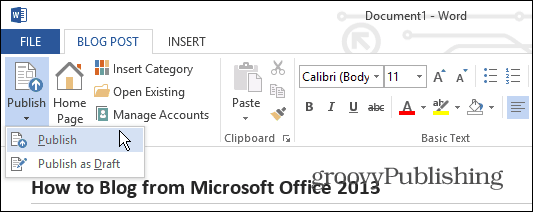
Om du använder Word 2010, kolla in Austins artikel: Hur man använder Word 2010 som bloggredigerare.










Lämna en kommentar